Micky´s Blog
Einträge für Dezember 2013
|
Dienstag, 31. Dezember 2013 HP Server & ESXi - Raid Erweitern unter VMWARE mit Hilfe von HPacuCLI (HPssaCLI) ohne DowntimeGeschrieben von Michael in AllgemeinesKommentare (981)
Hallo,
man kennt das - man hat einen HP Server mit Raid Controller und da passen noch Platten rein. Das ganze muss dringend gemacht werden und eine Downtime geht schonmal garnicht - was tun? Hier eine Anleitung für den Fall - das der ESXi nicht von den selben HDD´s gebootet ist : Boot Treiber auslesen (Danke an Reinhard) : Dies ist wichtig – da nur wenn der ESXi nicht von dem Store was wir erweitern gebootet wird – kann man nachher den Datastore über die GUI vergrößern. Ansonsten bleibt nur das CLI – das kommt aber in einer gesonderten Anleitung. => esxcfg-info –e Hier sollte als Ergebnis – für ein Boot von USB stehen : boot type: visor-usb So nun auf dem ESXi Host die SSH Shell aktivieren (per vSphereClient GUI – kann man aber auch „am Server direkt machen“ – dafür muss man natürlich Zugang haben (ILO?) : 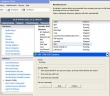 Danach mit SSH Client (z.B. Putty) anmelden und auf der SSH Shell folgendes eingeben : ~ # cd /opt/hp/hpacucli/bin/ falls es den Pfad nicht gibt - veruscht mal ~ # cd /opt/hp/hpssacli/bin/ Irgend jemand schlaues bei HP meinte die neuesn Versionen in "HP Smart Storage Administrator CLI" umzubennen. /opt/hp/hpacucli/bin # ./hpacucli oder halt ./hpssacli => controller all show config (Hinweis : “controller” kann man auch mit “ctrl” abkürzen) Smart Array P410i in Slot 0 (Embedded) (sn: 50014380230AC610) array A (SAS, Unused Space: 0 MB) logicaldrive 1 (838.1 GB, RAID 5, OK) physicaldrive 1I:1:1 (port 1I:box 1:bay 1, SAS, 300 GB, OK) physicaldrive 1I:1:2 (port 1I:box 1:bay 2, SAS, 300 GB, OK) physicaldrive 1I:1:3 (port 1I:box 1:bay 3, SAS, 300 GB, OK) physicaldrive 1I:1:4 (port 1I:box 1:bay 4, SAS, 300 GB, OK) unassigned physicaldrive 2I:1:5 (port 2I:box 1:bay 5, SAS, 450 GB, OK) physicaldrive 2I:1:6 (port 2I:box 1:bay 6, SAS, 450 GB, OK) physicaldrive 2I:1:7 (port 2I:box 1:bay 7, SAS, 450 GB, OK) physicaldrive 2I:1:8 (port 2I:box 1:bay 8, SAS, 450 GB, OK) SEP (Vendor ID PMCSIERA, Model SRC 8x6G) 250 (WWID: 50014380230AC61F) => ctrl slot=0 array A add drives=allunassigned ? Man könnte auch die HDD´s einzeln zufügen => ctrl slot=0 array A add drives=2I:1:5,2I:1:6,2I:1:7,2I:1:8 => ctrl all show config Smart Array P410i in Slot 0 (Embedded) (sn: 50014380230AC610) array A (SAS, Unused Space: 1307748 MB) logicaldrive 1 (838.1 GB, RAID 5, Transforming, 0% complete) Transforming, 2% complete physicaldrive 1I:1:1 (port 1I:box 1:bay 1, SAS, 300 GB, OK) physicaldrive 1I:1:2 (port 1I:box 1:bay 2, SAS, 300 GB, OK) physicaldrive 1I:1:3 (port 1I:box 1:bay 3, SAS, 300 GB, OK) physicaldrive 1I:1:4 (port 1I:box 1:bay 4, SAS, 300 GB, OK) physicaldrive 2I:1:5 (port 2I:box 1:bay 5, SAS, 450 GB, OK) physicaldrive 2I:1:6 (port 2I:box 1:bay 6, SAS, 450 GB, OK) physicaldrive 2I:1:7 (port 2I:box 1:bay 7, SAS, 450 GB, OK) physicaldrive 2I:1:8 (port 2I:box 1:bay 8, SAS, 450 GB, OK) SEP (Vendor ID PMCSIERA, Model SRC 8x6G) 250 (WWID: 50014380230AC61F) Den Befehl solange “wiederholen” und natürlich dazwischen “warten” bis die Erweiterung “durch” ist. Irgendwann sieht es dann so aus – sprich er hat die 100% erreicht…..! => ctrl slot=0 show config Smart Array P410i in Slot 0 (Embedded) (sn: 50014380230AC610) array A (SAS, Unused Space: 1307748 MB) logicaldrive 1 (838.1 GB, RAID 5, OK) physicaldrive 1I:1:1 (port 1I:box 1:bay 1, SAS, 300 GB, OK) physicaldrive 1I:1:2 (port 1I:box 1:bay 2, SAS, 300 GB, OK) physicaldrive 1I:1:3 (port 1I:box 1:bay 3, SAS, 300 GB, OK) physicaldrive 1I:1:4 (port 1I:box 1:bay 4, SAS, 300 GB, OK) physicaldrive 2I:1:5 (port 2I:box 1:bay 5, SAS, 450 GB, OK) physicaldrive 2I:1:6 (port 2I:box 1:bay 6, SAS, 450 GB, OK) physicaldrive 2I:1:7 (port 2I:box 1:bay 7, SAS, 450 GB, OK) physicaldrive 2I:1:8 (port 2I:box 1:bay 8, SAS, 450 GB, OK) SEP (Vendor ID PMCSIERA, Model SRC 8x6G) 250 (WWID: 50014380230AC61F) Jetzt muss das logische Laufwerk erweitert werden => ctrl slot=0 logicaldrive 1 modify size=max forced Schnell noch ne Controlle ob es past : => ctrl slot=0 show config Ergebnis : logicaldrive 1 (1.9 TB, RAID 5, OK) Das past doch - so – nun können wir die “HPACUCLI” Console mit exit/quit verlassen und starten die vSphereClient GUI. Dort geht es im Bereich des Servers um die Speicher Konfiguration. Hier können wir den DataStore per GUI erweitern, da der Server ja nicht von diesen HDD´s gebootet ist. Ansonsten müsste man das per Hand in der SSH-Shell per CLI machen – hierzu folgt eine Anleitung. Also los geht’s – auf erhöhen drücken und den Anzeigen dann folgen : 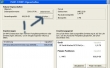 Wenn alles geklappt hat – sollte es wie unten aussehen : 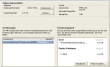 Das wars dann – somit hat man an einem HP Server das Raid und den Datastore mit lokalen HDD´s im laufenden Betrieb erweitert ohne Downtime. Hier noch was womit man gerne schonmal spielt – wenn man Zeit hat – das das Raid erweitert wird : ctrl slot=0 pd 1I:1:1 modify led=on -> wir machen die blaue LED am der HDD an/aus Also dann mal viel Spass beim erweitern. |
Suche Getaggte Artikel Kategorien Verwaltung des Blogs |